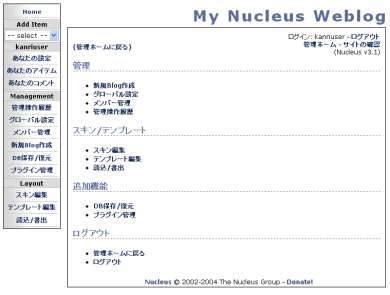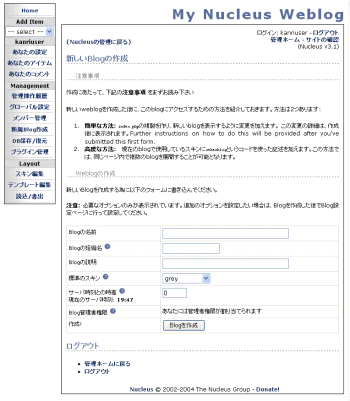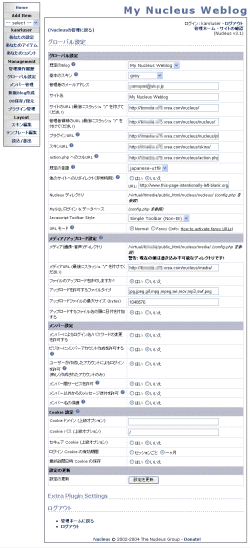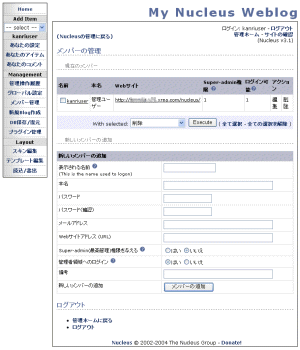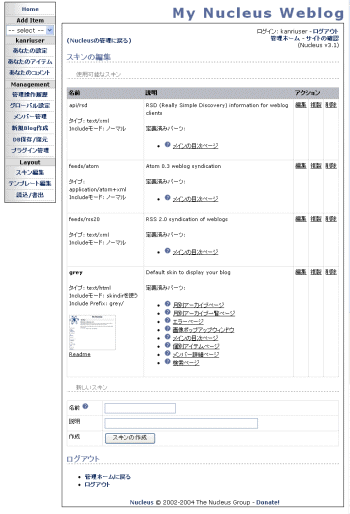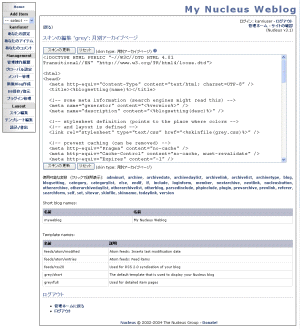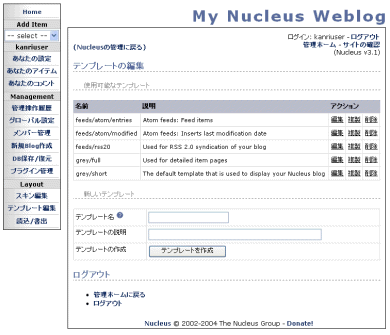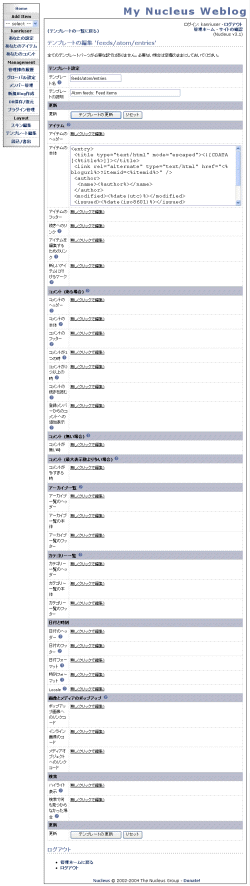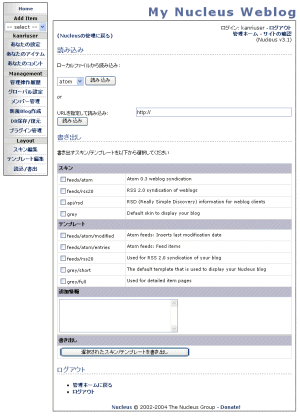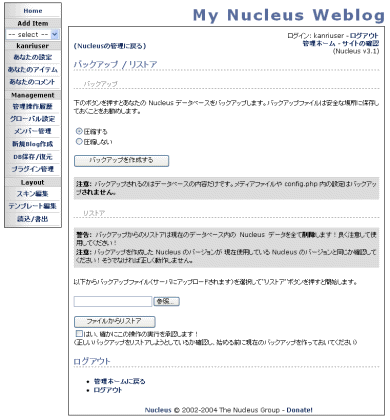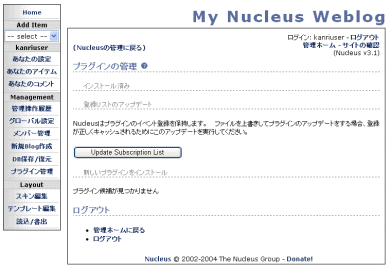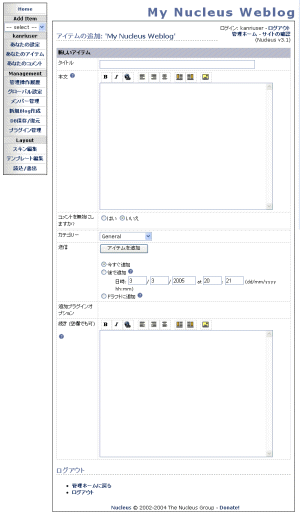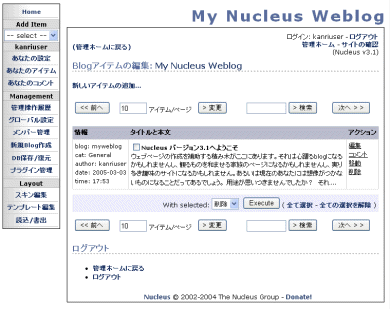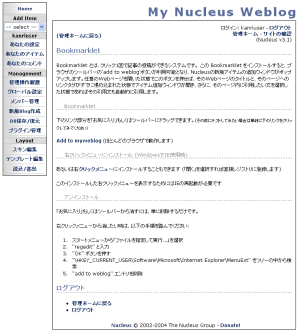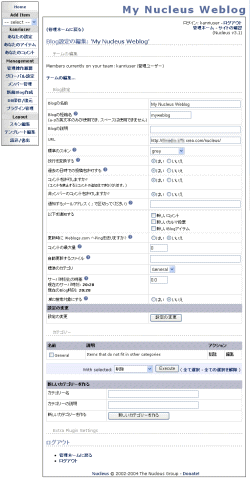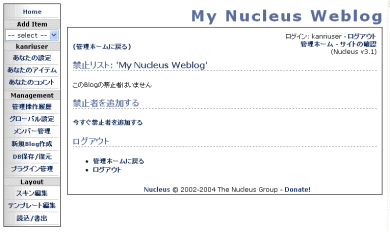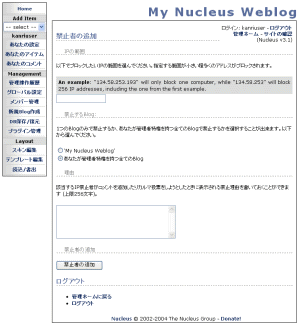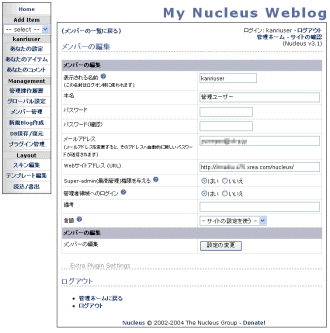Nucleus CMS v3:dev blog/CMS インストールガイド(2/2 ページ)
» 2005年03月03日 22時19分 公開
[森川拓男,ITmedia]
Nucleusの基本設定内容
管理画面は大きく5つに分かれている。「あなたのBlog」は、現在ログインしているユーザーのBlog記事になる。最初の段階では、「ようこそ」記事が1つ登録されている。「ドラフト」は編集中の記事。「設定」はログイン中のユーザーの設定。「管理」は全体の管理設定。そして「ログアウト」。
ここではまず、「管理」ページを見ていこう。
「Nucleusの管理」はさらに、「管理」「スキン/テンプレート」「追加機能」「ログアウト」に分かれている。
以上で、「管理」セクションを一通り見ることができた。次に、右上の「管理ホーム」をクリックしよう。
「Bookmarklet」とは、クリック1回で記事の投稿ができる仕組み(システム)のことだ。これをインストールすると、ブラウザのツールバーに「add to weblog」ボタンが表示され利用可能となる。ボタンをクリックすると、Nucleusの新規アイテム追加ウィンドウがポップアップする。
任意のページを開きながらこのボタンを押下することで、そのページタイトルと、ページへのリンクタグが埋め込まれた状態でアイテム追加ウィンドウが開き、そのページ内に引用したい文を選択した状態であればその引用文も自動的に引用する。
Copyright © ITmedia, Inc. All Rights Reserved.
SpecialPR
アイティメディアからのお知らせ
人気記事ランキング
- Microsoftがまたもや値上げ M365サブスク料金を最大33%増の「言い分」
- 「2026年に取りたいIT資格」1位は“あのベンダー資格” 読者調査で読み解くトレンド
- 守ったつもりが、守れていなかった アスクルのランサム被害報告書の衝撃
- アサヒのランサムウェア被害はなぜ起きたのか? 凶悪グループ「Qilin」のリアル
- セキュリティ担当に年収3000万 「事務員扱い」の日本とは違う、米国病院の人材獲得法
- 約800万人に影響 VPN向け拡張機能、ユーザーのAIチャット内容を勝手に収集・商業利用か
- Next.js狙う大規模攻撃「PCPcat」を確認 48時間で約6万台のサーバを侵害
- AIエージェントは本当に戦力になるのか “AI部下”育成術をSakana AI研究者に聞いた
- 「人手不足」は終わったが「スキル不足」が企業を壊す? ISC2が突き付ける2025年の残酷な現実
- 目指せ全問正解 ランサムウェア攻撃をクイズで学ぶ【動画あり】
あなたにおすすめの記事PR